Visma DI
Medarbeidere
Generelt
Medarbeidere er alle ansatte i det firmaet/klienten du er pålogget. Skifter du firma, endres også lista over medarbeidere.
Ønsker du å endre, registrere nye eller slette medarbeidere, gjør du dette på samme måte som når du redigerer de andre forbindelsene (leverandører, kunder eller andre forbindelser). Hvordan du behandler forbindelser, står beskrevet lenger fremme i dette kapittelet.
Når du har valgt en medarbeider får du en bildevelger til venstre hvor du kan vedlikeholde diverse opplysninger knyttet til valgt medarbeier, for eksempel Kategorier. Mange av disse er felles for alle forbindelser og står derfor beskrevet i dette kapittelet under Forbindelser.
Vi anbefaler å ikke slette medarbeidere når de slutter, men ta bort haken for Aktiv i detaljbildet. Status aktiv/passiv endres automatisk når sluttet-dato registreres.
Vær oppmerksom på at ved sletting av medarbeider, er det kun rollen (medarbeider) som blir slettet. Personen blir fremdeles liggende i basen der du evt. kan knytte til en ny rolle.
Har du integrert Ressursplanlegging, kan du knytte den ansatte til et arbeidstidsmønster og deretter legge opp et timebudsjett. pr. medarbeider. Sammen med registrering av tid i Kalender vil dette gi en god oversikt over planlagt og faktisk tidsregistrering. I kapittelet Ressursplanlegging finner du en beskrivelse av rapporter for medarbeiderne knyttet til timeføring.
Se også

|
Forbindelser |

|
Ressursplanlegging |

|
Timekontroll |
Ny medarbeider
For å opprette ny forbindelse, velger du firma/klient, og deretter fanen Ny i båndet øverst i bildet.
I gruppen Forbindelse, trykker du på knappen Annen forbindelse: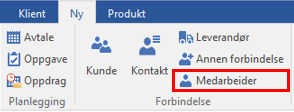
Skriv navnet på forbindelsen og velg om denne skal være bruker i systemet eller ikke:
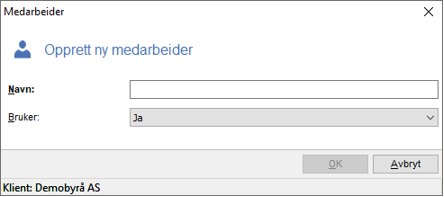
Klikk OK for å opprette medarbeideren.
Se også

|
Bildevelger |
Bildevelger
I bildevelgeren til venstre i detaljbildet kan du vedlikeholde medarbeideren mv.
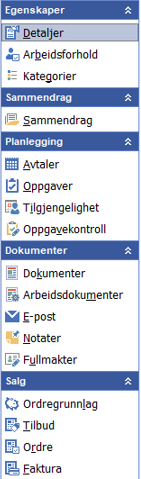
|
Egenskaper
Sammendrag
Planlegging
Dokumenter
Salg
|
Egenskaper
Alle aktuelle felt i bildet kan gjøres synlige i de enkelte listene ved hjelp av Feltvelgeren.
| Felt | Beskrivelse |
|---|---|
|
Generelt |
|
|
Navn |
Aktørens navn. |
|
Initaler |
Medarbeiderens initialer. |
|
Tittel |
Medarbeiderens tittel. |
|
Arbeidstakernr |
Manuell inntasting. Velg arbeidstakernummer. Anbefales å benytte samme nummer som i lønnssystemet. |
|
Fødselsdato |
Fødselsdato til medarbeideren. |
|
Fødselsnummer |
Fødsels-/personnummer. |
| Bruker |
Dersom medarbeideren er knyttet opp mot en bruker i systemet, vil dette feltet være fylt ut. Det er mulig å endre/knytte opp bruker i feltet ved å trykke på knappene til høyre i feltet. |
|
Lokalitet |
|
|
Land |
Velg land fra nedtrekkmenyen til høyre i feltet. |
|
Fylke |
Velg fylke (kun Norge) fra nedtrekkmenyen til høyre i feltet. |
|
Postadresse / Besøksadresse |
|
|
Adresse1 - 4 |
Postadresse1 er synlig på faktura. På utland er også Postadresse2 synlig. Trenger du flere adressefelt på utskrift av ordre, pakkseddel eller faktura, må blanketten redigeres. |
|
Poststed |
Velg poststed ved å taste inn postnummer eller søke fra nedtrekksmenyen til høyre i feltet. |
|
Land |
Velg landkode. |
|
Visma Bizweb |
|
|
Brukernavn |
Brukernavn og passord til din bruker i Visma Bizweb. Er feltene fylt ut, vil dette bli benyttet ved søk og oppslag mot Visma Bizweb i applikasjonen. Er dette blankt, vil standard søk fortsatt være tilgjengelig. Med eget brukernavn/passord vil du få tilgang til flere muligheter og opplysninger.
|
|
Passord |
|
|
Visma AutoInvoice |
|
|
Brukernavn |
Brukernavn, passord og brukernøkkel mot Visma AutoInvoice. Dette benyttes ved oppslag mot Visma AutoInvoice fra applikasjonen.
|
|
Passord |
|
|
Brukernøkkel |
|
|
Visma AutoPay |
|
|
Brukernavn |
Brukernavn mot Visma AutoPay. Dette benyttes ved sending og mottak av elektronisk remittering, elektroniske innbetalinger, osv. fra og til Visma AutoPay. |
|
Internett |
|
|
Epost1 |
Du kan registrere 2 e-postadresser til forbindelsen. Du kan sende e-post direkte til en forbindelse ved å klikke på e-post-knappen til høyre i feltet.
|
|
Epost2 |
|
|
Web1 |
Du kan registrere 2 nettsider til forbindelsen. Nettsiden kan åpnes ved å klikke på Åpne-knappen til høyre i feltet.
|
|
Web2 |
|
|
Telefoner |
|
|
Telefon |
Du kan registrere 2 telefonnummer til forbindelsen.
|
|
Telefon 2 |
|
|
Mobiltelefon |
Du kan sende SMS ved å klikke på knappen til høyre i feltet. |
|
Telefaks |
|
|
Sosialt |
|
| Sosiale medier |
Lenker til ulike sosiale mediar, slik som LinkedIn, Facebook, Twitter, osv. |
|
Økonomi |
|
|
Avdelig |
Velg avdeling fra nedtrekkmeny til høyre i feltet. Avdeling vedlikeholdes under Økonomi | Avdelinger fra klientbildet, i fanen for Klient og gruppe Innstillinger. |
|
Skattekommune |
Veg kommune fra nedtrekkmenyen til høyre i bildet. |
|
Timeansvarlig |
Angir hvem som er timeansvarlig for medarbeideren. |
|
Tillatt timeavvik fra budsjett |
Du kan angi hvor mye avvik som godtas i forhold til budsjetterte timer. Angis ingen verdi på medarbeideren, benyttes firmaets standard. |
|
Kostpris på medarbeider for lønnsomhetsberegninger. Det er kun timeansvarlig og medarbeideren selv som ser og kan vedlikeholde kostprisen.
Når kostprisen legges inn på en medarbeider, får man en spørsmål om hvilket tidsintervall denne gjelder, og om man ønsker å oppdatere historiske ordrelinjer og/eller ordregrunnlag. Det er kostpriser på timearter, både eksterne og interne, som blir oppdatert. |
|
|
Diverse |
|
|
Kategorier |
Velg kategori fra listen ved å klikke på knappen til høyre i feltet. Med kategorier kan du gruppere forbindelsene etter ønske, for eksempel pr. fylke. Det er mulig å legge til flere kategorier. Nye kategorier kan legges til i bildet over tilgjengelige kategorier, ved å klikke på Endre knappen øverst i bildet. Du kan også legge til og sette opp kategorier under valget Kategorier i Bildevelgeren. |
|
Valuta |
Benyttes dersom du for eksempel ønsker å fakturere i EUR i stedet for NOK. |
|
Reklame-reservasjon |
Setter du Ja i dette feltet, betyr det at firmaet ikke skal ha tilsendt reklame. I følge norsk lov har alle rett til å reservere seg. |
|
Bankkontonummer |
Forbindelsens bankkontonummer kan tastes inn. |
|
Ansettelsesforhold |
|
|
Startet / Sluttet |
Sett inn dato for når medarbeideren startet og evt. sluttet i firmaet. Mer detaljerte informasjoner om ulike stillinger og start og sluttdato for disse finner du under Arbeidsforhold i Bildevelgeren. |
|
Aktiv |
Indikerer om medarbeideren er aktiv eller ikke. |
|
Tekst |
|
|
Tekst |
I tekstfeltet kan du skrive inn diverse opplysninger om den enkelte forbindelse. Denne kan du ved hjelp av Feltvelger trekke inn i listevisningen. |
Liste over medarbeidere
For å ta ut en liste over firmaets medarbeidere, kan du klikke på skriveren i headingen eller taste Ctrl+P.
Medarbeiderlisten kommer ut alfabetisk og inneholder oversikt over alle eller utvalgte medarbeidere hvis du har valgt en kategori.
